萬盛學電腦網 >> 圖文處理 >> Photoshop教程 >> ps摳圖教程 >> 利用Photoshop通道摳出復雜的樹林教程
利用Photoshop通道摳出復雜的樹林教程
本教程主要用Photoshop通道混合器工具來給一張樹枝圖片摳圖,摳圖的方法有很多種,這種摳圖方法是利用通道混合器來調整通道所做的摳圖方法。因為涉及到通道,對剛入門的人有點難,有時間我會跟大家講講關於通道的知識。
原圖

創建反相調整層,效果如圖:
反相命令可以將圖像中的每個像素的亮度值都轉換為256級顏色值上相反的值,從而創建負片效果。從反相的效果中我們可以看到,天空和原材顯示出比較一致的色調,樹木的枝干呈現為白色,樹枝與背景的色調已經初步分離,這些都為我們下一步的操作創造了條件。

新建通道混合器調整層,勾選單色。減少通道中的紅色,增加輸出通道的綠色和藍色,從而進一步分離天空和樹林的色調。
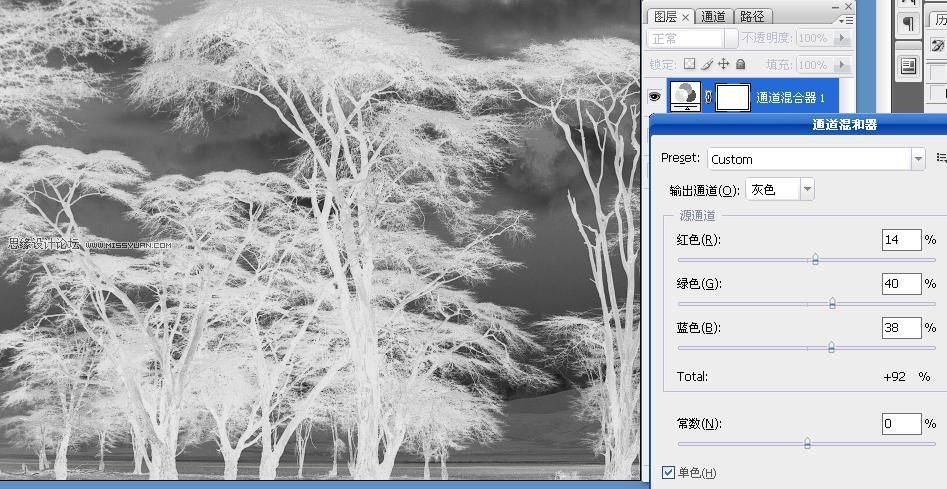
添加一個色階調整層,增強色調的差異,使圖像中的深色變為黑色、淺色變為白色。
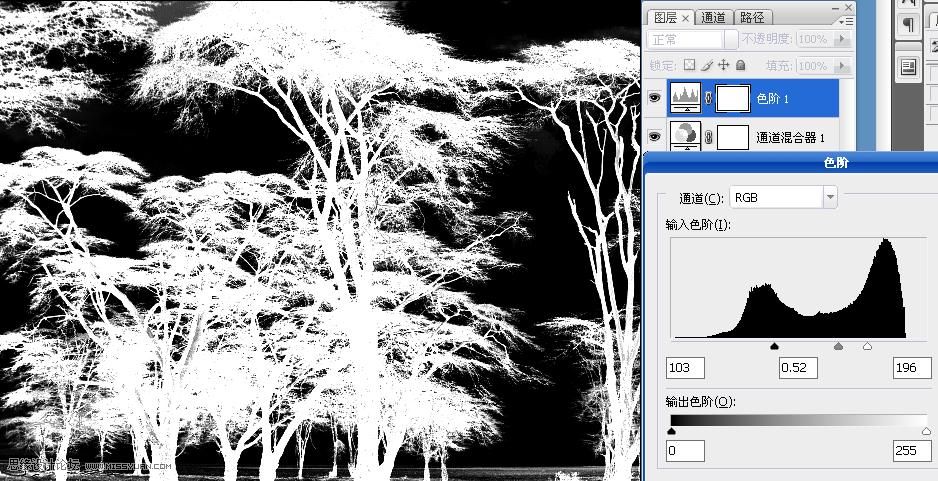
按下ALT+CTRL+~,載入高光選區,選取樹林。雙擊背景圖層解鎖,單擊添加圖層蒙版按鈕。然後講所有的調整層都隱藏。得到如下效果。
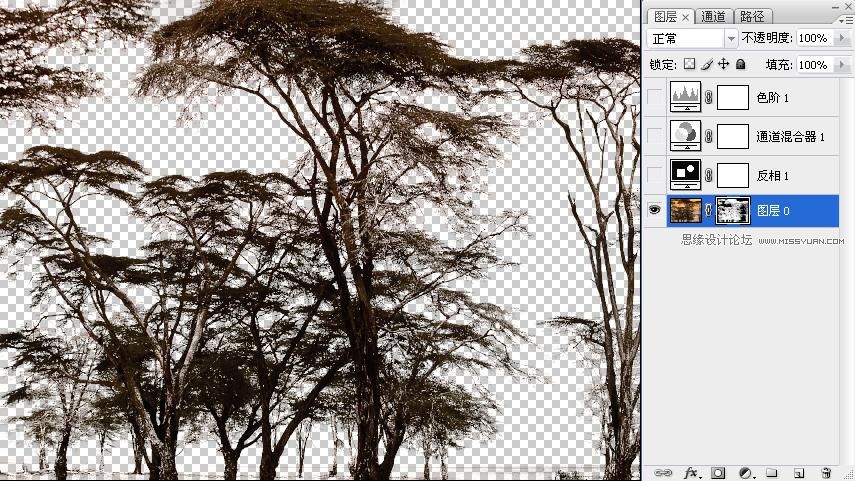
隨便換個背景

注:更多精彩教程請關注三聯photoshop教程欄目,三聯PS群:311270890歡迎你的加入
ps摳圖教程排行
軟件知識推薦
相關文章
copyright © 萬盛學電腦網 all rights reserved



